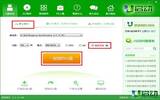苹果Mac系统下Vmware虚拟机共享文件夹如何设置
发表于:2025-11-03 作者:下载之友
编辑最后更新 2025年11月03日,大部分用户还在用windows系统,也有果粉对于苹果产品狂热的钟爱,用苹果mac系统,那么,对于这个系统中的很多操作都不太熟练,特别是苹果Mac系统中Vmware虚拟机共享文件夹怎么设置呢?具体请看下
大部分用户还在用windows系统,也有果粉对于苹果产品狂热的钟爱,用苹果mac系统,那么,对于这个系统中的很多操作都不太熟练,特别是苹果Mac系统中Vmware虚拟机共享文件夹怎么设置呢?具体请看下文的图文教程。
1、在 Mac 上选择想要设置共享文件夹的虚拟机,点击"设置"按钮,如图所示:
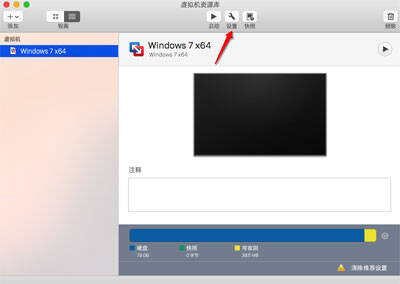
设置享文件夹的虚拟机
2、在虚拟机的设置窗口中点击"共享"选项,如图所示:
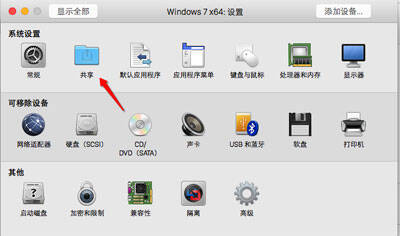
共享
3、在共享设置窗口中点击"启用文件共享"选项,如图所示:
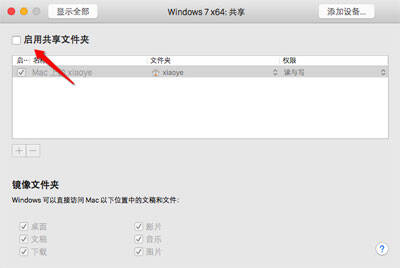
启用文件共享
4、我们在这里先以把 Mac 电脑上的桌面共享出来为例,如图所示:
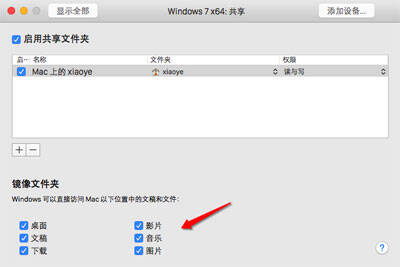
Mac 电脑上的桌面共享出来